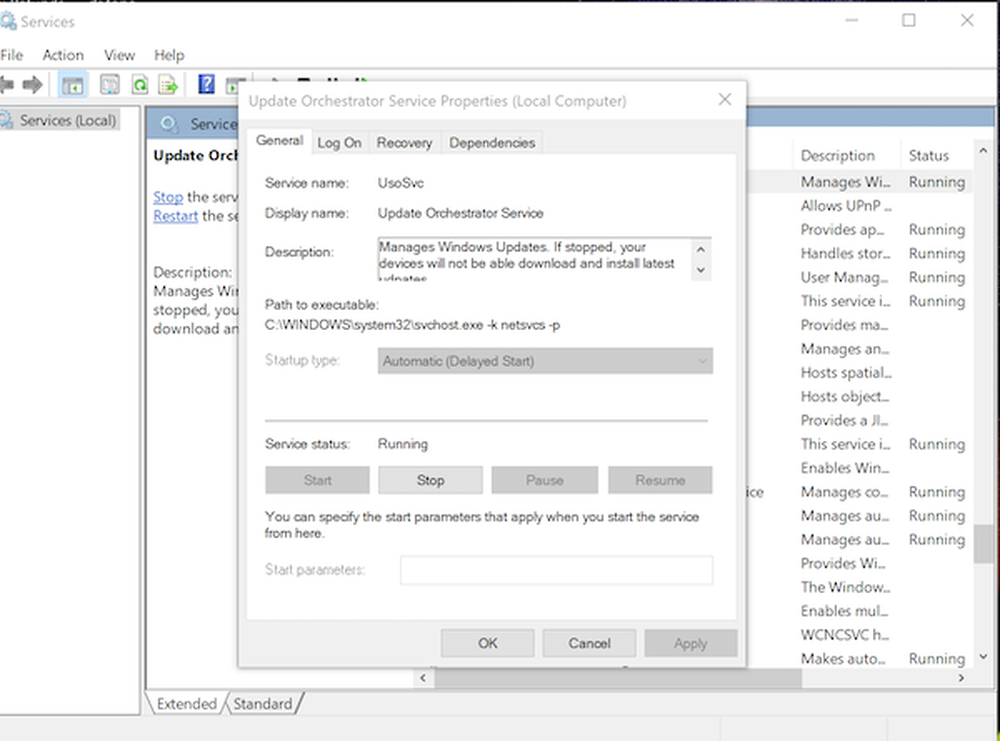Slik deaktiverer du Windows 7 Standard Games
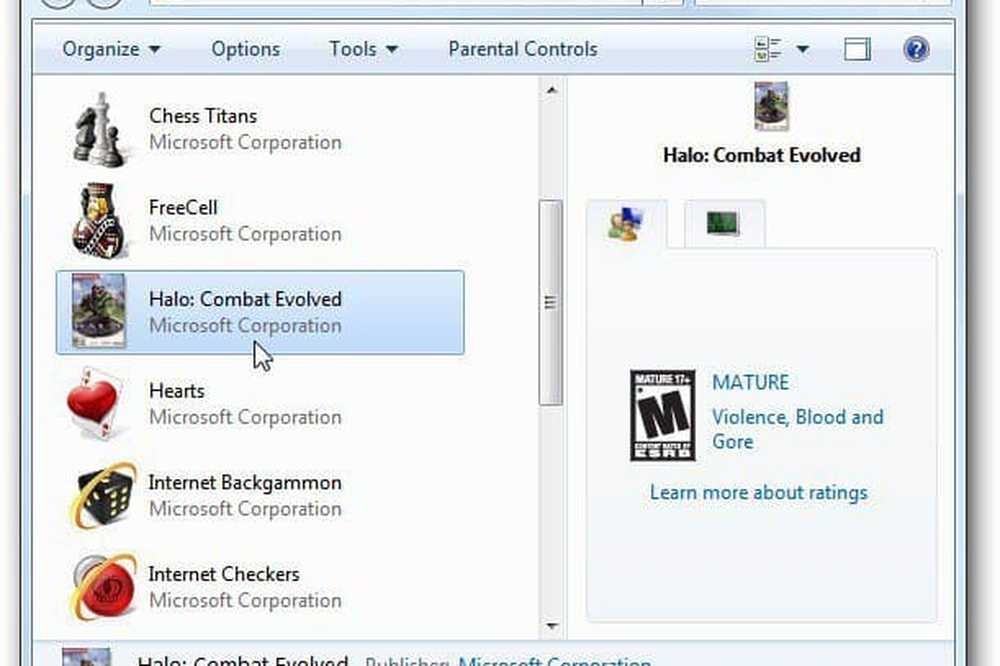
Spill-mappen lever i Start-menyen i Alle programmer. Standard spill er kjedelig og de fleste brukere spiller ikke dem.

Klikk Spill Explorer for å starte en sentral plassering der du kan administrere standard spill og andre du har installert.
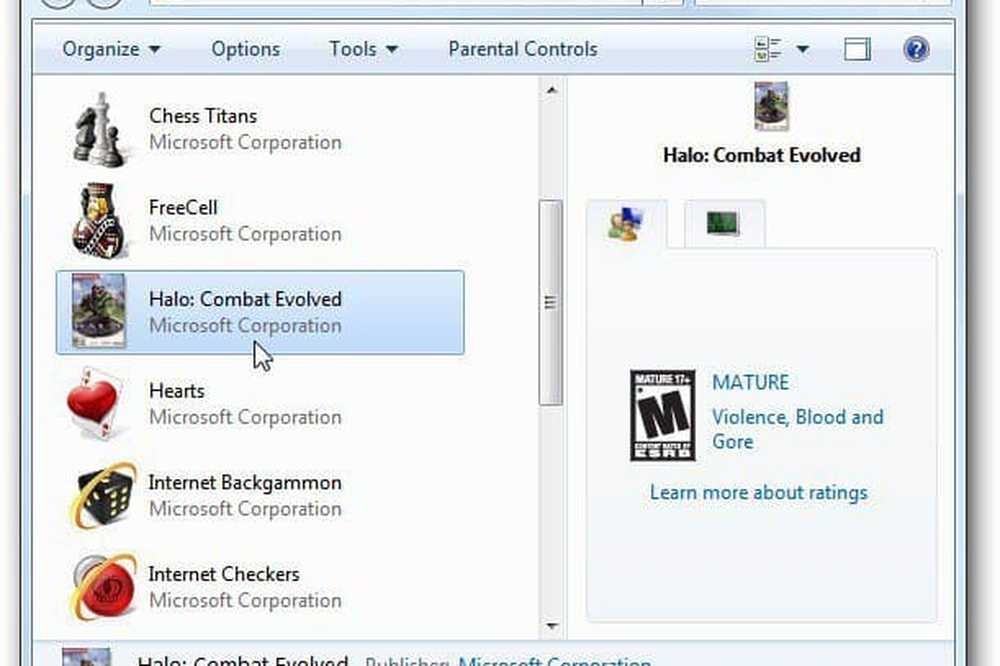
Du trenger Administrator privilegier for å deaktivere standard spill. Klikk Start og skriv inn: optionalfeatures.exe i søkeboksen. Trykk Enter.

Windows-funksjoner-skjermen kommer opp. Fjern avmerkingen i spillmappen alle undermapper. Du kan også utvide spillmappen og bare fjerne de merkene du ikke vil ha tilgjengelig på systemet ditt. Klikk på OK.

Vent mens systemet fjerner spillfunksjonen.

Når du er ferdig, er det nødvendig å starte datamaskinen på nytt. Klikk på Start omstart nå.

Når systemet har startet på nytt, klikker du på Start meny >> Alle programmer og du vil se standard spill er ikke lenger der. 3D Space Cadet Pinball, Halo Combat Evolved og et par andre viser fordi jeg installerte dem separat.

Klikk på Games Explorer. Standard spill er ikke lenger oppført. Men du kan fortsatt bruke Games Explorer til å administrere spillene du har installert.

Hvis du ikke vil at brukere på en delt datamaskin skal spille spill i det hele tatt, må du sette Group Policy Editor for å kjøre bare bestemte programmer.